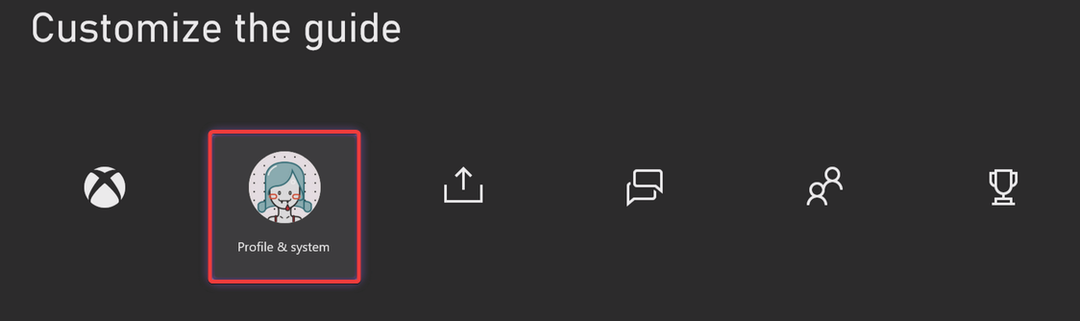Perangkat lunak ini akan menjaga driver Anda tetap aktif dan berjalan, sehingga menjaga Anda tetap aman dari kesalahan umum komputer dan kegagalan perangkat keras. Periksa semua driver Anda sekarang dalam 3 langkah mudah:
- Unduh DriverFix (file unduhan terverifikasi).
- Klik Mulai Pindai untuk menemukan semua driver yang bermasalah.
- Klik Perbarui Driver untuk mendapatkan versi baru dan menghindari kegagalan fungsi sistem.
- DriverFix telah diunduh oleh 0 pembaca bulan ini.
Bermain game di Xbox sangat bagus, tetapi terkadang kesalahan tertentu dapat terjadi yang membuat Anda tidak dapat menikmati game favorit Anda.
Pengguna melaporkan Permainan tidak dapat dimulai Kesalahan Xbox di konsol mereka, jadi hari ini kami akan menunjukkan cara memperbaiki kesalahan ini.
"Game tidak dapat memulai" kesalahan Xbox, bagaimana cara memperbaikinya?
Perbaiki - Kesalahan Xbox "Game tidak dapat dimulai"
- Hapus pembaruan sistem terbaru
- Instal pembaruan Xbox terbaru
- Pastikan Anda menggunakan hard drive Xbox resmi
- Ganti hard drive Anda
- Coba bersihkan disk game
- Periksa hard drive Anda
- Hapus game dari hard drive Anda dan instal ulang
- Memformat hard drive
- Kosongkan cache
- Lepaskan semua flash drive USB
Solusi 1 – Hapus pembaruan sistem terbaru
Pengguna melaporkan pesan kesalahan ini saat menggunakan fitur Dasbor Xbox, dan ini biasanya berarti ada masalah dengan pembaruan perangkat lunak konsol terbaru.
Untuk memperbaiki masalah ini, Anda perlu menghapus pembaruan terakhir dan mengunduhnya lagi.
Untuk melakukannya, ikuti langkah-langkah berikut:
- Pergi ke Pengaturan dan pilih Pengaturan sistem.
- Memilih Penyimpanan.
- Sekarang tekan tombol bemper kiri, bemper kanan, X. Ulangi langkah ini sekali lagi.
- Jika Anda melakukan langkah sebelumnya dengan benar, Anda akan melihat Hapus Pembaruan Sistem pesan. Pilih Iya.
- Konsol sekarang akan menghapus pembaruan terbaru dan memulai ulang sendiri.
- Setelah konsol dimulai ulang, Anda perlu mengunduh pembaruan terbaru lagi.
Ingatlah bahwa Anda tidak harus segera mengunduh pembaruan, tetapi Anda tidak akan dapat masuk ke Xbox Live sampai Anda melakukannya.
Solusi 2 – Instal pembaruan Xbox terbaru
Jika Anda mendapatkan Permainan tidak dapat dimulai kesalahan, Anda mungkin ingin mencoba memperbarui Xbox Anda. Cara termudah untuk melakukannya adalah terhubung ke Xbox Live.
Ini adalah proses yang sederhana dan Anda dapat melakukannya dengan mengikuti langkah-langkah berikut:
- tekan Panduan tombol pada pengontrol Anda.
- Memilih Pengaturan > Pengaturan Sistem.
- Pilih Jaringan Berkabel atau nama kamu jaringan nirkabel.
- Sekarang pilih Uji Koneksi Xbox Live.
- Jika diminta untuk menginstal pembaruan, pilih Iya.
- BACA JUGA: Apa yang harus dilakukan jika Anda tidak dapat menambahkan pengguna ke daftar teman di Xbox?
Jika Anda tidak dapat mengakses Xbox Live karena alasan tertentu, Anda dapat mengunduh pembaruan di PC Anda dan memindahkannya ke a Flash disk. Untuk melakukannya, ikuti langkah-langkah berikut:
- Unduh pembaruan Xbox terbaru di PC Anda.
- Pembaruan akan disimpan dalam file .zip, oleh karena itu Anda perlu mengekstraknya terlebih dahulu.
- Setelah itu, salin isi file .zip ke direktori root USB flash drive Anda.
- Hubungkan USB flash drive ke konsol Anda dan mulai ulang.
- Setelah konsol Anda dimulai ulang, proses penginstalan pembaruan harus segera dimulai.
Jika Anda memutuskan untuk menggunakan USB flash drive untuk menginstal pembaruan, perlu diingat bahwa Anda harus menggunakan USB flash drive dengan sistem file FAT32.
Jika USB flash drive Anda bukan FAT32, Anda harus memformat ulang sebagai perangkat FAT32.
Jika Anda tidak memiliki flash drive USB tambahan, Anda juga dapat mengunduh pembaruan dan membakarnya ke a DVD atau CD dan menginstalnya seperti itu.
Prosesnya hampir sama, kecuali Anda harus menggunakan CD/DVD membakar perangkat lunak.
Solusi 3 – Pastikan Anda menggunakan hard drive Xbox resmi
Jika Anda mencoba memainkan game Xbox di Xbox 360, Anda mungkin mendapatkan Permainan tidak dapat dimulai kesalahan. Untuk memperbaiki kesalahan ini, Anda harus memastikan bahwa Anda menggunakan Xbox 360 asli perangkat keras.
Sebagian besar game Xbox akan berfungsi di Xbox 360 Anda selama Anda memiliki hard drive asli.
Jika Anda mendapatkan pesan kesalahan saat mencoba menjalankan game Xbox di Xbox 360, mungkin game tersebut tidak kompatibel dengan konsol Anda.
Solusi 4 – Ganti hard drive Anda
Terkadang kesalahan ini dapat terjadi karena masalah dengan hard drive, dan jika itu masalahnya, Anda mungkin ingin mencoba mengganti hard drive. Untuk melakukannya, ikuti langkah-langkah berikut:
- Matikan konsol Anda.
- Posisikan konsol Anda secara horizontal.
- Temukan penutup hard drive dan buka.
- Lepaskan hard drive Anda.
- BACA JUGA: 7 hard drive eksternal terbaik dengan akses cloud dan penyimpanan bonus
Setelah melepas hard drive, coba ganti hard drive Anda dengan yang lain. Dalam situasi seperti ini mungkin yang terbaik adalah Anda meminjam hard drive dari teman dan mengujinya di konsol Anda.
Jika masalah tidak muncul dengan hard drive yang berbeda, Anda harus membeli hard drive baru untuk Xbox Anda.
Solusi 5 – Coba bersihkan disk game
Permainan tidak dapat dimulai kesalahan dapat muncul jika disk Anda memiliki goresan, dan untuk memperbaiki masalah ini, Anda disarankan untuk membersihkan disk game Anda. Untuk melakukannya, ikuti langkah-langkah berikut:
- Pegang disk di tepinya tanpa menyentuh permukaan atas atau bawah.
- Gunakan kain yang lembut, bersih, dan sedikit lembap untuk membersihkan disk Anda dari tengah ke tepi.
Anda juga dapat membawa disk Anda ke toko yang memiliki mesin pemoles disk dan meminta mereka untuk memoles disk Anda.
Jika itu tidak berhasil, Anda mungkin ingin meminta teman Anda untuk meminjam disk permainannya dan memeriksa apakah itu berfungsi di konsol Anda.
Jika disk game lain berfungsi tanpa masalah, itu berarti disk game Anda rusak dan Anda mungkin ingin mempertimbangkan untuk menggantinya.
Catatan Editor:Artikel ini berlanjut di halaman berikutnya.